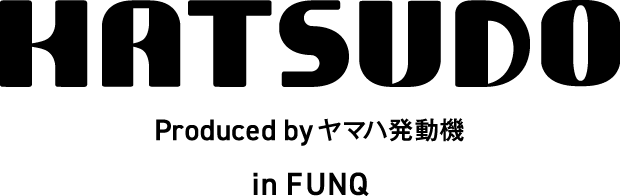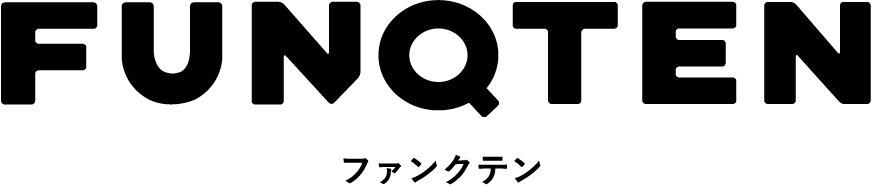エレコムのマウスおすすめ10選|タイプ別に解説【2022年最新】
FUNQスタッフ
- 2022年06月21日
INDEX
近年、職場だけでなく自宅などでパソコンを使って作業する人が増えています。
パソコン作業においてキーボードと並んで頻繁に使うのがマウスで、長時間作業するなら使いやすいマウスで作業したいですよね。しかし、マウスは様々なメーカーから多種多様な製品が販売されており、どれを選んだらいいか分からない方も多いのではないでしょうか。
そこで今回は、パソコン関連のデバイスやサプライ製品を数多く取り扱っているエレコムのマウスについて、おすすめ製品をタイプ別に紹介します。
この記事を読めばマウスのタイプによる特長を知ることができ、自分の用途に合ったお気に入りのマウスを見つけられます。新しいマウスをお探しの方、消耗品のため予備を持っておきたいという方も、ぜひ参考にしてみてください。
エレコムマウスはどうして人気なの?

パソコン周辺機器の中で壊れることも多いマウスですが、新しいマウスを買う際にエレコムの製品を購入する人が数多く存在します。またマウスに限らず、音響機器やスマートフォン関連の製品、ケーブル関連などに関してもエレコムの製品は人気があります。
ここでは、そんなエレコムのマウスがなぜ人気なのか紹介していきます。
自由自在にカスタマイズ
エレコムのマウスには、快適に操作するためのアシスタント専用ソフトウェアがあります。このソフトウェアを使えば、自分の使いやすいようにマウス操作をカスタマイズできます。
パソコン上で使用するアプリケーションごとに設定を保存しておくことも可能です。仕事とプライベートどちらでも同じパソコンを使う場合に、マウス単体の設定をその都度変えなくても、自分の操作しやすいようにマウスを使えるでしょう。
種類が豊富
エレコムはカラーバリエーションやデザインの違いだけでなく、様々な使用場面を想定したマウスを販売しています。一般的な事務作業向けのマウスを始め、持ち運ぶことを想定したマウスやゲーム用マウスなど、用途に合わせて製品を選べます。
また用途ごとに分けたなかでもボタン数や大きさなどが違う製品もあります。数多くあるマウスの中から、用途に合いなおかつ自分の使いやすい製品を見つけられることも人気の要因といえるでしょう。
製品の信頼性と情報
パソコンの周辺機器だけでなく、ほとんどの商品の人気はこれまで販売してきた製品の信頼性にも関係があります。日本でIT機器業界の大手として機器を開発・販売してきた実績が、エレコムのマウスの人気にもつながっています。
「エレコム」というだけで買う人も多く、製品の情報がインターネット上で探しやすいことも人気の理由のひとつです。何か商品を買う際は事前に調べて買う人も多いため、エレコムのマウスは安心して買いやすく、人気を後押しする要因になっています。
エレコムのマウスを選ぶときに見るべきポイント

人気の理由でも紹介したとおり、エレコムのマウスにはシチュエーションに合わせた様々な製品があります。その中にも製品ごとに特長があり、自分が欲しい機能を搭載した製品を選べばパソコンでの作業をより快適にこなせるでしょう。
ここでは、エレコムのマウスを選ぶときに注目する部分と押さえるポイントを解説します。
接続方法
一般的にマウスの接続方法には有線と無線の2種類があり、それぞれメリット・デメリットが存在します。何を優先すべきかを自分の中で決めて、それに合う接続方法の製品を購入すれば使いやすいマウスを手に入れられるでしょう。
ここでは有線と無線それぞれの接続方法について、詳しく紹介します。
有線タイプ
PCなどの機器に直接USB端子などで接続するタイプのマウスです。電源がPCから直接供給されるため、マウス本体や端子・ケーブルなどが故障しない限り突然電源が切れることはありません。
また無線のマウスと違い直接接続しているため、動作の遅延や通信切断の心配がないのも特長です。通信によって操作が不安定にならないため、カーソルが動かないなどのストレスを感じることなく使用できるでしょう。
有線接続のデメリットは、コードがあることでマウスの動作範囲に制限が掛かるほか、デスク上が乱雑に見えます。デスクでパソコン作業以外もする方は、マウスのコードが邪魔になることもあるので注意しましょう。
無線タイプ
無線タイプはBluetooth通信や受信機となるUSBレシーバーを使って接続するタイプのマウスです。コードがないためデスク上が広く使えるだけでなく、動きの制限もされずマウスを自由に動かせます。
通信手段によって差はありますが、受信機から離れた場所でも操作可能なのも特長のひとつです。普段マウスを動かしているスペースが使えない場合でも、平らなスペースとマウスパッドがあれば問題なく使用できるでしょう。
無線のマウスは電源として電池を使用することが多いため、電池交換が必要になるほか有線マウスに比べて重さがあります。ある程度重いほうが使いやすい場合もありますが、手首の負担になることもあるので注意しましょう。
また使用している最中に電池が切れたり、接続が途切れてしまう場合もあります。一時的でもマウスが使えない状態になるのが困る場合は、有線接続マウスの使用をおすすめします。
用途にあったモデル
エレコムのマウスには接続方法だけでなく、大きさやボタンの数、性能などにも差があります。そのため、どのような用途で使用するかを考えて、目的に合った特長のマウスを選ぶのがおすすめです。
静音性や持ち運びやすさに特化した製品のほか、ゲーム向けや抗菌仕様の製品などもあります。マウスを使用する上で自分が重視したいポイントを考え、条件を満たす製品の中からお好みのマウスを見つけましょう。
読み取り方式
マウスは平らな面を滑らせて軌道を読み取ることでカーソルを動かしますが、この動きを読み取る方式にも複数あります。読み取り精度や消費電力が違うほか、読み取り方式によってはうまく使えない場所もあるため注意が必要です。
IR LEDや一般的に光学式と呼ばれる赤色LEDを使用したマウスは、消費電力が少なく電池が長持ちします。しかし、光沢のある場所や透明の場所ではうまく読み取れない可能性があるため、マウスパッドと併用するのがおすすめです。
BlueLEDは青色LEDを使用した読み取り方式で、IR LEDなどに比べて読み取り感度が高いのが特長です。場所を問わず様々な場面で使用できる読み取り方式であるほか、安価なため手に入れやすい読み取り方式のひとつです。
さらに読み取り精度の高いのがレーザー方式のマウスです。マウスを持ち上げた際にポインターが動く距離が長いという欠点はあるものの、カーソルをより正確に動かしたい方におすすめの読み取り方式です。
エレコムのマウスおすすめ5選【有線編】
ここでは、電池交換や通信切断などの心配がない有線接続のおすすめエレコム製マウスを5つ紹介します。
EX-G 有線BlueLEDマウス Lサイズ
マウスを動かす際に使用頻度の高い指から計算された、握りやすいことを重視した有線マウスです。マウスのクリックボタンのほか、インターネット閲覧時に便利な戻る・進むボタンが付いており、マウスの無駄な移動を減らせます。BlueLED方式のため、使う場所にも困らない使いやすい製品です。
- 価格:3,883円
- サイズ(幅×奥行×高さ):82×119.9×42mm
- 重量:107g
- ケーブル長:1.5m
- ボタン数:5個(ホイールボタンを含む)
抗菌 有線 静音 BlueLEDマウス(5ボタン)
静音スイッチ搭載でマウスのクリック音があまりしない有線マウスです。会社や出先などでなるべく静かに作業したい場合におすすめで、サイドボタンも搭載しているため作業も快適にこなせます。マウス特有のカチカチ音が苦手な方にピッタリの製品です。
- 価格:3,487円
- サイズ(幅×奥行×高さ):65.5×98.4×39.6mm
- 重量:72.2g
- ケーブル長:1m
- ボタン数:5個(ホイールボタンを含む)
有線巻き取り式BlueLEDマウス
出先やカフェでも使える静音設計なだけでなく、コードをマウス本体に巻きとれる3ボタンマウスです。マウス自体のサイズも他の製品に比べて小さめで、持ち運ぶ際に邪魔になりません。カバンなどに入れた際にコードがかさばって邪魔だと思う方におすすめの製品です。
- 価格:3,289円
- サイズ(幅×奥行×高さ):53.8×85.2×35.9mm
- 重量:54g
- ケーブル長:0.63m
- ボタン数:3個(ホイールボタンを含む)
TIPS AIR
どこを持ってもしっかり握れるようにラバーで覆われた有線マウスです。マウスを使用する際に、親指・薬指・小指を使ってつまみ持ちをする方に適しています。本体の重量も軽量で、マウスを使用する手や手首への負担も少なく疲れにくい製品です。
- 価格:2,310円
- サイズ(幅×奥行×高さ):55×88.4×39.5mm
- 重量:73g
- ケーブル長:1.5m
- ボタン数:3個(ホイールボタンを含む)
ARMA FPSゲーミングマウス(8ボタン)
ファーストパーソンシューティングゲーム(FPS)などのプレイにおすすめの有線マウスです。マウスだけでも様々な操作ができるようにボタンが8個あり、操作しやすいように機能を割り当てられます。またマウスの操作感度を示すDPIも100カウントごとに設定でき、自分好みの感度で使える製品です。
- 価格:12,694円
- サイズ(幅×奥行×高さ):72.9×106.6×43.3mm
- 重量:128g
- ケーブル長:2m
- ボタン数:8個(ホイールボタンを含む)
エレコムのマウスおすすめ5選【無線編】
ここでは、机をすっきりさせられるだけでなく、コードに動きを制限されることがない無線接続のエレコム製マウスを5つ紹介します。
EX-G ワイヤレスBlueLEDマウス Mサイズ
5ボタン搭載で2.4GHz帯の無線を使用した標準的な無線マウスです。レシーバーは1円玉程度のサイズでマウス本体に収納できるほか、他の製品同様握りやすいように設計されています。単三アルカリ乾電池1本で長時間連続使用も可能な製品です。
- 価格:5,643円
- サイズ(幅×奥行×高さ):73.8×109.6×40.8mm
- 重量:75g(電池含まず)
- 電池:単三乾電池
- ボタン数:5個(ホイールボタンを含む)
- 無線方式:USBレシーバー(2.4GHz帯)
抗菌 ワイヤレス静音光学式マウス(3ボタン/Mサイズ)
クリック時にカチカチと音がならないスイッチを採用した無線マウスです。光学式のためごみやほこりが付きにくいだけでなく、右手でも左手でも問題なく使える左右対称の形状になっています。マウス表面は抗菌仕様で、他のマウスに比べて菌の繁殖も抑えられる製品です。
- 価格:2,431円
- サイズ(幅×奥行×高さ):57.8×94.6×39.0mm
- 重量:58.5g(電池含まず)
- 電池:単四乾電池
- ボタン数:3個(ホイールボタンを含む)
- 無線方式:USBレシーバー(2.4GHz帯)
CAPCLIP PRO
Bluetooth接続方式で本体を小さく折りたたんで持ち運べるマウスです。カバンやポケットにも入れておけるほか、クリップが付いているためパソコンに挟んで持ち運べます。コンパクトながらバックボタンを搭載しており、WEBページを横スクロールできるチルトホイールも搭載した製品です。
- 価格:9,658円
- サイズ(幅×奥行×高さ):43×102×34.2mm(収納時:43×62.5×34.2)
- 重量:48g(電池含まず)
- 電池:USBケーブルによる充電
- ボタン数:4個(ホイールボタンを含む)
- 無線方式:Bluetooth5.0
抗菌 Bluetooth5.0 IRマウス Mサイズ
電池込みでも約67gしかなく、左右どちらの手でも手のひらにフィットしやすい形状の無線マウスです。Bluetooth5.0規格対応で、通信距離が長く途切れにくいのも特徴の一つです。手が疲れにくいだけでなく、シンプルな見た目で持ち運びにも便利な製品です。
- 価格:4,059円
- サイズ(幅×奥行×高さ):58.8×104.8×38.6mm
- 重量:67g(電池含む)
- 電池:単四乾電池
- ボタン数:3個(ホイールボタンを含む)
- 無線方式:Bluetooth5.0
ハードウェアマクロ搭載マウス(サイドホイール/Lサイズ)
ボタンの機能割り当てやマクロなどの設定を4つまで保存でき、作業に合わせてマウス設定を簡単に切り替えられるマウスです。事務作業でよく使うコピーや貼り付けなども割り当てられるため、作業時間の短縮にもつながります。また、横スクロールできるサイドホイール搭載で、様々な作業の効率を上げられる製品です。
- 価格:17,600円
- サイズ(幅×奥行×高さ):81×126×45mm
- 重量:100g(電池含まず)
- 電池:単三乾電池
- ボタン数:6個(ホイールボタンを含む)
- 無線方式:USBレシーバー(2.4GHz帯)
エレコムマウスアシスタントについて解説
![]()
エレコムマウスアシスタントは、マウスのボタンに本来とは違う機能を割り当てられるソフトウェアです。右左のクリックボタンだけでなく、使う頻度の少ないホイールボタンやチルトへも機能を割り当てられます。
アプリケーションごとのプロファイルも保存可能で、使用するアプリが変わると自動的にプロファイルも切り替わるようになっています。アプリケーションごとに使いやすいボタン設定をあらかじめ保存しておけば、作業の効率なども上がるでしょう。
その他にもスクロールを自動で行ってくれる機能や、マウスの動きで様々な操作を実行するジェスチャー機能なども設定できます。普段パソコンを使う際や仕事などにおいても、作業内容に合った使いやすい設定でマウスを使えるソフトウェアです。
エレコムのマウスを使って快適なデスクワークを!

ここまで、エレコムのマウスが人気の理由や選び方、おすすめの製品などを紹介してきました。
エレコムのマウスには扱いやすいシンプルな製品だけでなく、使いこなせば作業効率が上がる製品など性能の高いマウスもあります。用途に合わせてエレコムのマウスを購入し、快適なデスクワークを実現してみてはいかがでしょうか。
- BRAND :
- flick!
SHARE